Oglas
Želite provjeriti sljedeću iteraciju sustava Windows? Evo svega što trebate znati kako biste nadogradili na Windows 10 izravno iz sustava Windows 7 ili 8.1 i počeli se baviti budućnošću sustava Windows.
Otkako je službeno predstavljen prošle godine, Windows 10 je intrigantna perspektiva za korisnike računala. S obzirom da je Microsoft spreman besplatno nadogradnju za prvu godinu dostupnosti, izgleda da tvrtka želi potaknuti ljude na nadogradnju na bilo koji mogući način.
U tu svrhu, Microsoft je korisnicima učinio što jednostavnijim početak rada sa sustavom Windows 10. Korištenjem Ažuriranja za Windows, trivijalno je jednostavno ukrcati se na budućnost Windows-a. Evo svega što trebate znati o tom procesu, kao i vodič o nekim glavnim značajkama Windowsa 10, koje biste željeli provjeriti sami.
Prije nadogradnje
Iako je Windows 10 još uvijek u fazi testiranja, vrijedno je odvojiti trenutak prije nego što instalirate tehnički Pregledajte da biste razmotrili rizike upotrebe bilo koje vrste softvera za prethodno izdanje - posebno novog rada sustav. To vas ne bi trebalo prestrašiti, samo je važno biti jasan
što je tehnički pregled a što nije Zašto tehnički pregled sustava Windows 10 ne bi trebao biti vaš glavni OSAko mislite da je Windows 10 keylogger, ne znate ništa o svrsi tehničkog pregleda. To je u redu jer smo ovdje da objasnimo. Čitaj više . Bit će pogrešaka, možda neće raditi onako kako očekujete, a vaša će se upotreba pratiti tako da Microsoft može nastaviti usavršavati softver prije službenog izdanja. Iz tih razloga se preporučuje da ne instalirate tehnički pregled na svoje primarno računalo.Ažuriranje na sustav Windows 10
Iako postoji više načina da instalirate Windows 10 na računalo, najlakši način je korištenje Windows Ažuriranja. Instalacija će sačuvati sve vaše osobne datoteke i instalirane programe. Međutim, trebate postaviti malo temelja prije nego što krenite na ovu rutu. Prvo, razgledajte malo Zahtjevi sustava za Windows 10 i potvrdite da će se vaše računalo moći nositi s njim.
Nakon toga morate se prijaviti za Windows Insider program na Microsoftova web stranica. Ovo je vrlo mali postupak, a ako već imate Microsoftov račun, bit će potreban samo nekoliko klikova. Nakon što to učinite, spremni ste započeti ažuriranje; posjetite stranicu s tehničkim pregledom [Prekinuta veza uklonjena] na Microsoftovoj web stranici i kliknite Započnite nadogradnju sada za početak postupka.

Web lokacija će početi preuzimati potrebne datoteke za pripremu nadogradnje - pokrenite izvršnu datoteku nakon što je preuzmete i instalirat će te datoteke. Nakon toga, vjerovatno će se zatražiti da ponovno pokrenete računalo prije nego što započne završna faza postupka. Nakon toga otvorite Windows Update i trebali biste vidjeti nešto slično gornjoj snimci zaslona.
Ovo vam je posljednja prilika da odustanete, stoga budite sigurni da definitivno želite nadograditi na Windows 10. Ako je tako, kliknite Instalirati i prikazat će se kroz postupak ažuriranja isto kao i u bilo kojoj novoj verziji OS-a.
Instalacija može potrajati neko vrijeme, čak i više od sat vremena, tako da ne brinite ako se čini da je to spor proces. Nakon što je završi, imat ćete priliku doraditi neke postavke u skladu s vašim ukusom ili jednostavno koristiti ekspresne postavke za ubrzavanje postupka.
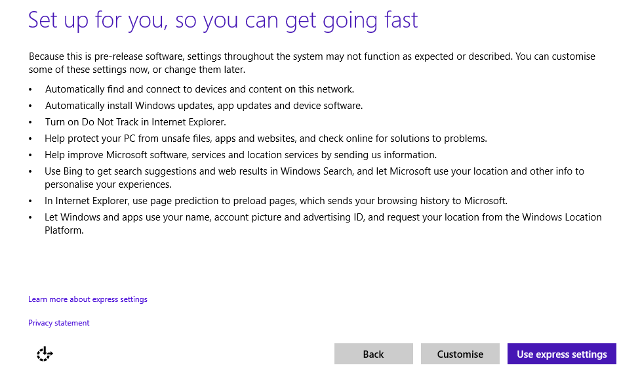
Kad to učinite, trebali biste biti spremni za rad s potpunom instalacijom sustava Windows 10.
Što dalje?
Uz Windows 10 koji je svježe instaliran na vaše računalo, vrijeme je da isprobate neke nove značajke koje će Windows 10 ponuditi u svom punom izdanju. Mnogi od ovih novih dijelova funkcionalnosti su u najboljem redu kada se koriste pomoću dodirnog ili uređaj dva u jednom, ali čak i ako koristite konvencionalno stolno računalo, morate pokušati van.
Promjene na radnoj površini
Ovisno o verziji sustava Windows koju ste nadogradili, vidjet ćete različite promjene na radnoj površini; na primjer, korisnici sustava Windows 8 otkrit će da je sada prva stvar koja ispunjava vaš zaslon kad uključite uređaj, a ne početni zaslon. Ovo ima dizanje na radnu površinu 10 Početni zaslon Windows 8Windows se kreće u već zaključanom smjeru sa sustavom Windows 8 i početnim zaslonom i okruženjem "Moderno". To ne možete poreći - ne možete čak ni postaviti prilagođenu pozadinu početnog zaslona bez instaliranja ... Čitaj više bio je popularno podešavanje, ali to je ranije bila prilagodba koju bi pojedinci morali provesti sami - sada, čini se da Microsoft slijedi mudrost svojih korisnika.
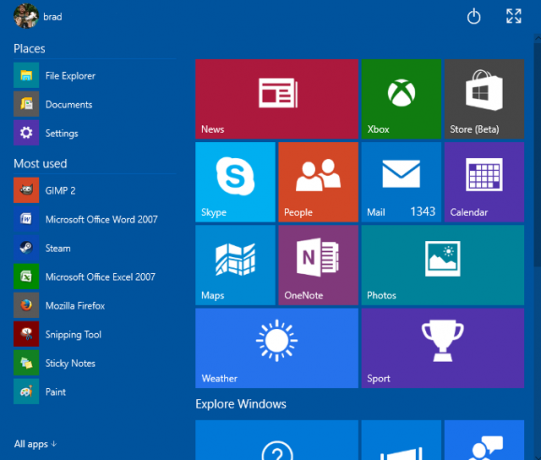
Međutim, to nije jedina izmjena koja je izvršena. Početni zaslon je apsorbiran u izbornik Start, zadržavajući isto sučelje temeljeno na pločicama, ali lakši mu je pristup iz radnog okruženja. Na traci sa zadacima podrazumijeva se i traka za pretraživanje koja može pretražiti vaše računalo ili koristiti Bing za pretraživanje interneta.
Univerzalne aplikacije
Čini se da se, u svjetlu toga, ono što se nekad nazivalo Moderne aplikacije naziva "Univerzalnim aplikacijama" Microsoft nastoji ponuditi softver koji nudi uporedivo iskustvo bez obzira na uređaju korištenje. Rani pregled inačica Microsoftovog paketa Office omogućena na dodir Microsoft Office odlazi u novu eru s Touch Prvim aplikacijama i novim Suite za radnu površinuOffice je već duže vrijeme zlatni standard za uredske apartmane. Microsoft uporno radi na tome da zadrži takav način širenja na nove platforme i tehnologiju. Čitaj više trenutno je dostupan korisnicima koji imaju Tehnički pregled za preuzimanje i testiranje, a uključeni su jezgri Word, Excel i PowerPoint.

I aplikacije su u cjelini pretrpjele značajne promjene; sada ih možete pokrenuti na Desktop kao svoj vlastiti prozor. Ovo je jedan od mnogih poteškoća u sustavu Windows 10 koji imaju za cilj integrirati suvremeno sučelje u tradicionalni Desktop, a ne prethodni pokušaji da se njih dvoje odvoje jedan od drugog.
Zadatak Pregled i još
Ima ih dosta nove značajke i podešavanja Windows 10 u slikama - vođeni tehnički pregledWindows 10 tehnički pregled sada je dostupan svima. Neki bugovi u stranu, izgleda perspektivno. Vodit ćemo vas kroz novi Windows po jedan snimak zaslona. Čitaj više preuzeti nadogradnju nakon nadogradnje na Windows 10 - ali ako stvari postanu previše neodoljive, uvijek se možete obratiti View View Task View kako biste pojednostavili stvari.

Ova nova značajka omogućuje korisnicima da pregledaju sve programe koje imaju, te ih razdvoje na različite radne površine za obavljanje različitih zadataka. Korisnici Mac računara prepoznat će ovu vrstu funkcionalnosti iz kontrole misije OS X, a to je svakako zgodan alat koji će vam biti na raspolaganju.
Između potpuno novih značajki i podešavanja na postojeću funkcionalnost, čini se da budućnost Windowsa Windows 10: San o operativnom sustavu za više uređaja postaje stvarnost i besplatan jeMicrosoft hrabro korača u budućnost s inovativnim softverom i hardverom. Windows kao usluga i mobilnost iskustva bile su glavne ključne riječi nedavnog sastanka za Windows 10. Ono što je najvažnije, Windows 10 će ... Čitaj više zaista je vrlo svijetlo. Microsoft će preuzeti tehničke preglede korisnika na tehničkom pregledu kako bi precizirao cijelo izdanje, pa ako želite igrati ulogu u oblikovanju sustava Windows 10, nema vremena kao što je sadašnji počeo.
Jeste li krenuli i ažurirali se na Windows 10? Podijelite svoje savjete za novi OS, kao i sve savjete o samom postupku ažuriranja u odjeljku s komentarima u nastavku.
Engleski pisac trenutno sjedište u SAD-u. Pronađite me na Twitteru putem @radjonze.